Parole chiave popolari
Categorie
Totale Risultati
Nessun record trovato
Rapporti di Universal Analytics in GA4
Indice dei contenuti
Breve e dolce
Con pochi clic, è possibile recuperare i rapporti standard di Universal Analytics in GA4. A tal fine, creare nuovi rapporti utilizzando il nostro generatore. Quindi aggiungete questi rapporti al vostro GA4 tramite una raccolta.
Tutorial passo dopo passo
Creare rapporti Universal Analytics
Creare rapporti Universal Analytics in GA4
Vi mancano importanti rapporti standard che erano ancora forniti di default in Universal Analytics? Con pochi clic, potete creare facilmente i "vecchi" rapporti standard di Universal Analytics.
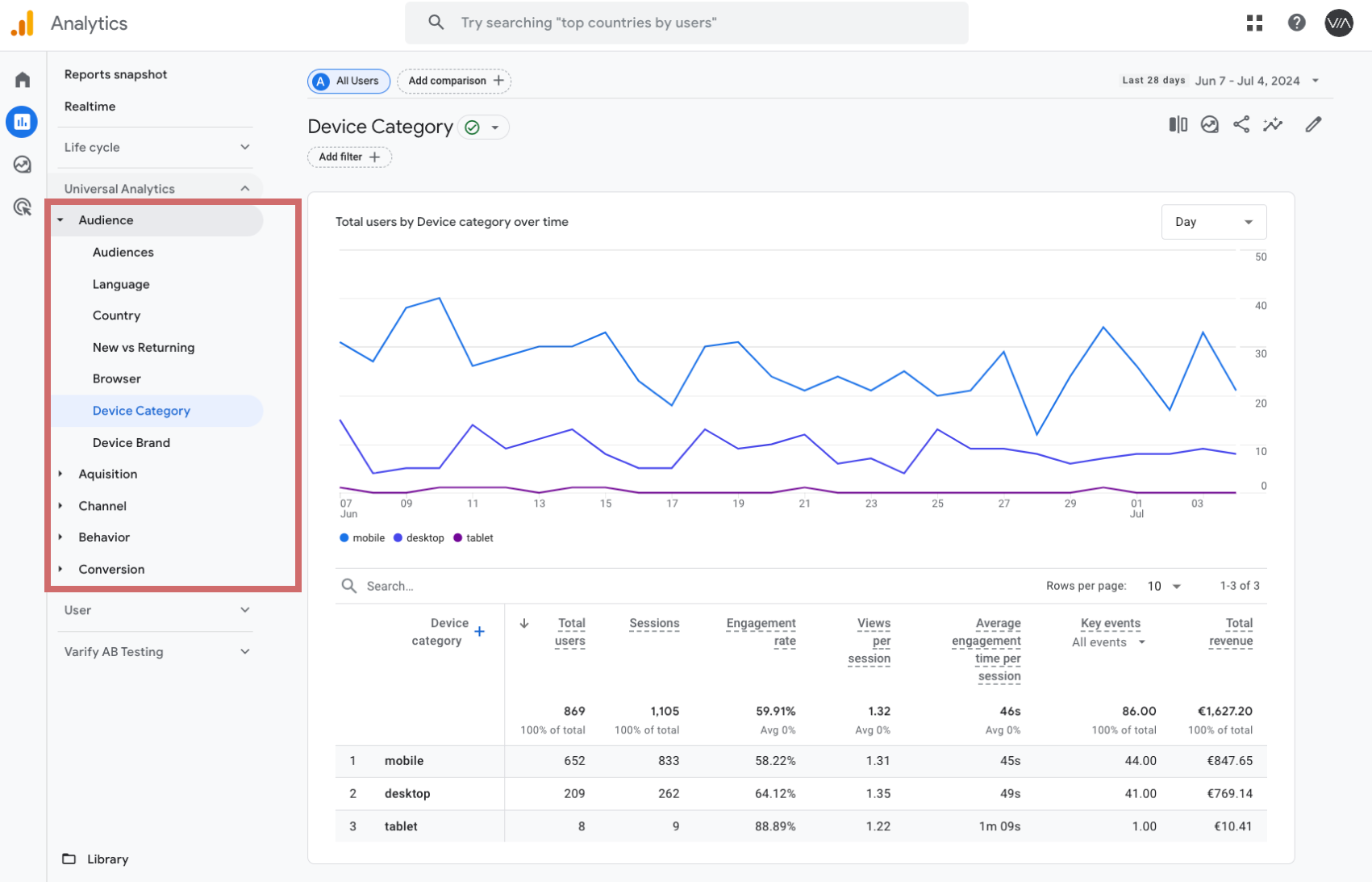
1. creare rapporti tramite UA Report Generator
Per riavere i "vecchi" rapporti UA, è sufficiente utilizzare il nostro generatore per creare i rapporti con un solo clic.
A questo punto inserire l'Authuser e l'ID della proprietà:
 Info
Concessionari di auto:
Info
Concessionari di auto:Se si accede con diversi account Google, è necessario selezionare l'ID utente corretto della proprietà GA4. Lo troverete nell'URL della vostra dashboard GA4 (?authuser=X).
ID proprietà:
Questo è l'ID della proprietà GA4 in cui si desidera aggiungere i report. Lo si può trovare nell'URL del cruscotto di GA4 (p12345678).
Non salviamo i dati immessi dall'utente in questo generatore. ✖ chiudere
Ecco come fare:
- Inserite l'ID del concessionario corrispondente dall'URL di GA4 nel campo "Concessionario".
- Inserite l'ID dell'immobile GA4, compreso "p", nel campo "ID immobile". Entrambi si trovano nell'URL di GA4.

- Fare clic su "Crea rapporti standard UA", selezionare il rapporto desiderato e salvarlo. Fatto!
2. riunire i rapporti in una raccolta
Una volta creati e salvati i report, è possibile aggiungerli alla dashboard GA4 come raccolta separata nella libreria dei report. Procedere come segue:
- Andare alla libreria dei rapporti
- Cliccare su "Crea nuova collezione" e creare una collezione vuota.
- Nominare la raccolta "Universal Analytics".
- Creare una nuova sezione intitolata "Pubblico".
- Trascinate i vostri report creati dalla scheda "Pubblico" sotto la sottovoce
- Creare una sottovoce separata per ogni scheda e trascinare i rapporti corrispondenti.
- Salva la collezione
- Ora pubblicate la raccolta nella libreria (fate clic sui tre punti accanto alla raccolta e selezionate "Pubblica").
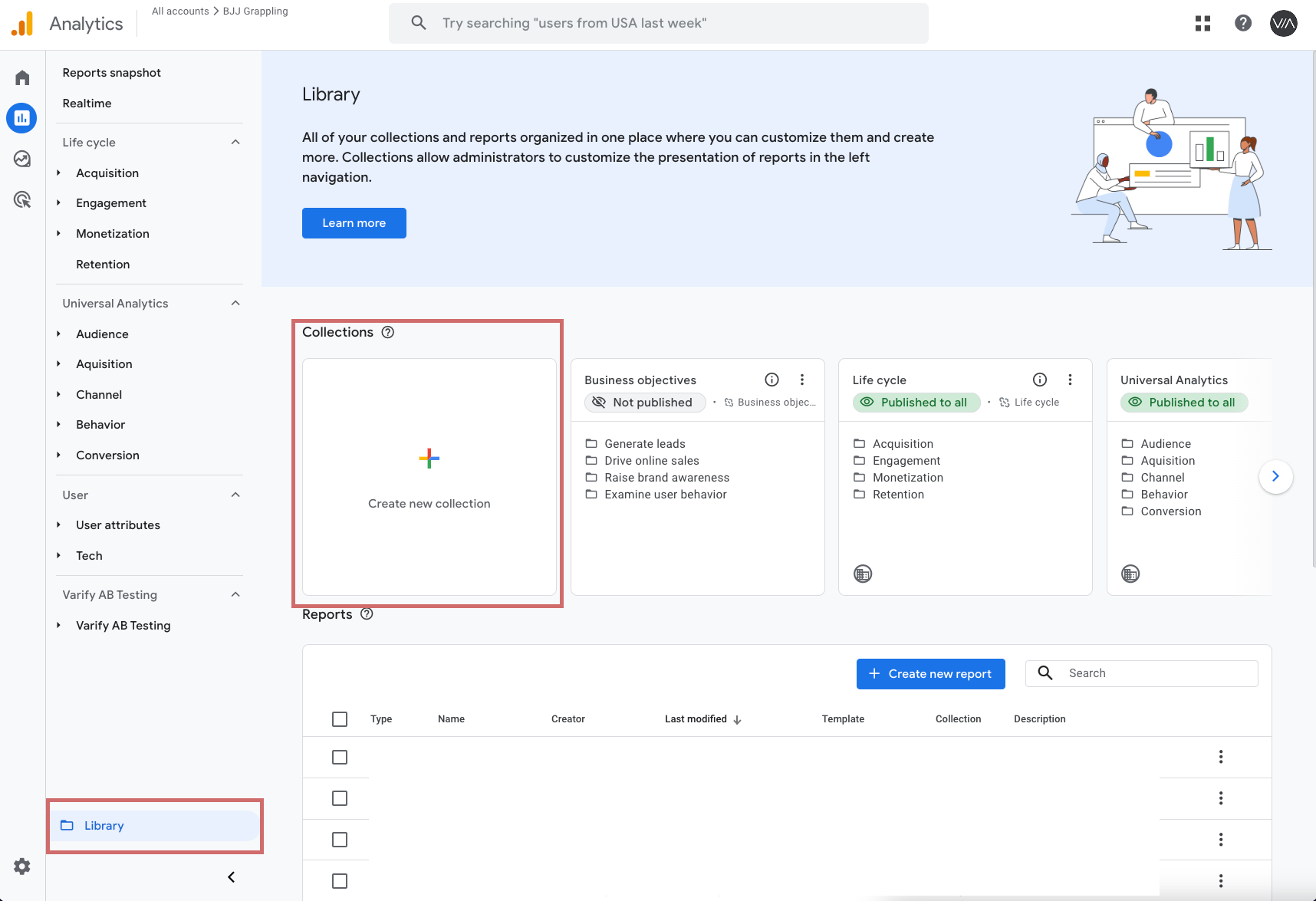
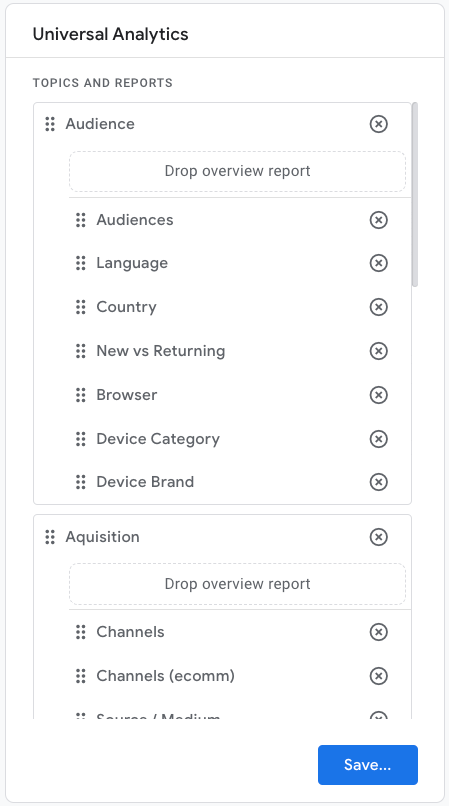
Primi passi
Tracciamento e valutazione
- Tracciamento con Varify.io
- Valutazione GA4 in Varify.io
- Segmentare e filtrare i report
- Valutazione basata sul pubblico in GA4
- Valutazione basata sui segmenti in GA 4
- Matomo - Analisi dei risultati
- Valutazione di etracker
- Calcolo della significatività
- Eventi click personalizzati
- Valutare eventi personalizzati in rapporti esplorativi
- GA4 - Tracciamento cross-domain
- Tracciamento con Varify.io
- Valutazione GA4 in Varify.io
- Segmentare e filtrare i report
- Valutazione basata sul pubblico in GA4
- Valutazione basata sui segmenti in GA 4
- Matomo - Analisi dei risultati
- Valutazione di etracker
- Calcolo della significatività
- Eventi click personalizzati
- Valutare eventi personalizzati in rapporti esplorativi
- GA4 - Tracciamento cross-domain
Targeting
Integrazioni di analisi web
Ulteriori integrazioni
Creare un esperimento
Funzioni esperte
Editor visivo
- Booster della campagna: Freccia su
- Booster della campagna: strato di intenti di uscita
- Booster della campagna: Barra delle informazioni
- Booster della campagna: Notifica
- Booster della campagna: Barretta USP
- Aggiungi destinazione del collegamento
- Modalità di navigazione
- Selettore personalizzato Picker
- Modifica del contenuto
- Modifica del testo
- Spostare gli elementi
- Nascondere l'elemento
- Inserimento di parole chiave
- Test di reindirizzamento e split URL
- Rimuovere l'elemento
- Sostituire l'immagine
- Commutatore di dispositivi reattivo
- Modifiche allo stile e al layout
- Booster della campagna: Freccia su
- Booster della campagna: strato di intenti di uscita
- Booster della campagna: Barra delle informazioni
- Booster della campagna: Notifica
- Booster della campagna: Barretta USP
- Aggiungi destinazione del collegamento
- Modalità di navigazione
- Selettore personalizzato Picker
- Modifica del contenuto
- Modifica del testo
- Spostare gli elementi
- Nascondere l'elemento
- Inserimento di parole chiave
- Test di reindirizzamento e split URL
- Rimuovere l'elemento
- Sostituire l'immagine
- Commutatore di dispositivi reattivo
- Modifiche allo stile e al layout